在日常使用电脑的过程中,我们有时会忘记已保存的登录密码,尤其是在需要重新登录某个账户或告知他人时,出于安全和隐私保护的考虑,系统通常不会明文显示这些密码,通过一些合法且安全的系统自带功能或方法,用户仍然可以查看部分已保存的凭证,本文将介绍几种在不同操作系统下的常用方法,并重点强调操作过程中的安全注意事项。
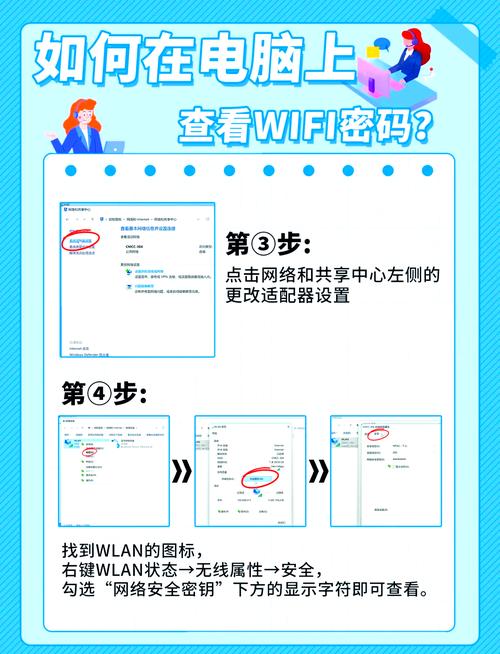
Windows 系统查看已保存的Wi-Fi密码
对于家庭或办公网络,Windows 系统提供了查看当前连接Wi-Fi密码的简单方法,打开“设置”,进入“网络和 Internet”选项,选择“状态”并点击“网络和共享中心”,在弹出的窗口中,找到当前连接的无线网络名称并单击,在随后出现的“WLAN 状态”对话框中,点击“无线属性”,切换到“安全”选项卡,勾选“显示字符”复选框,之前以星号显示的“网络安全密钥”就会以明文形式呈现,这种方法仅适用于当前用户已成功连接且拥有管理员权限的情况。
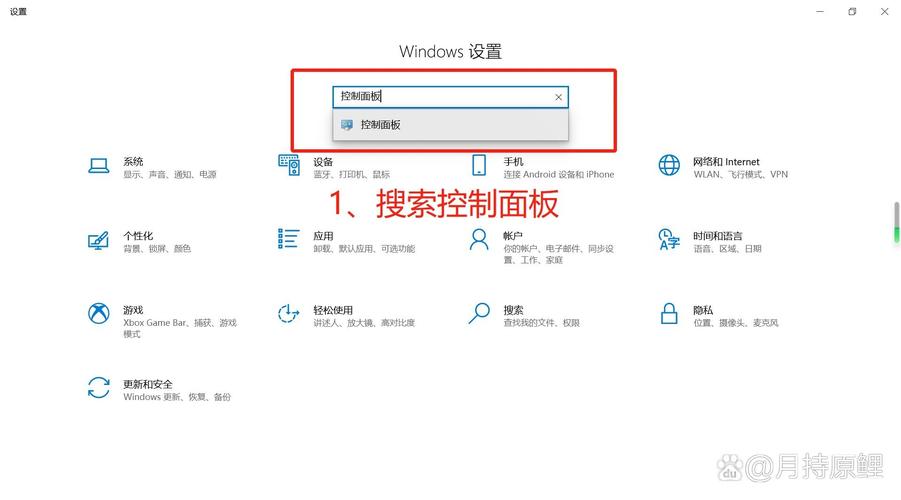
使用Windows凭据管理器查看保存的登录信息
Windows 系统内置的“凭据管理器”是存储网站、应用及网络凭据的核心工具,要访问它,可以在开始菜单搜索栏输入“凭据管理器”并打开。“Web 凭据”部分保存了浏览器存储的网站登录信息,而“Windows 凭据”则主要保存了本地网络共享等凭据,需要注意的是,出于安全设计,微软不允许在此界面直接查看大多数Web密码的明文,用户只能进行编辑或删除操作,要查看详细的浏览器保存密码,通常需要借助浏览器自身的管理功能。
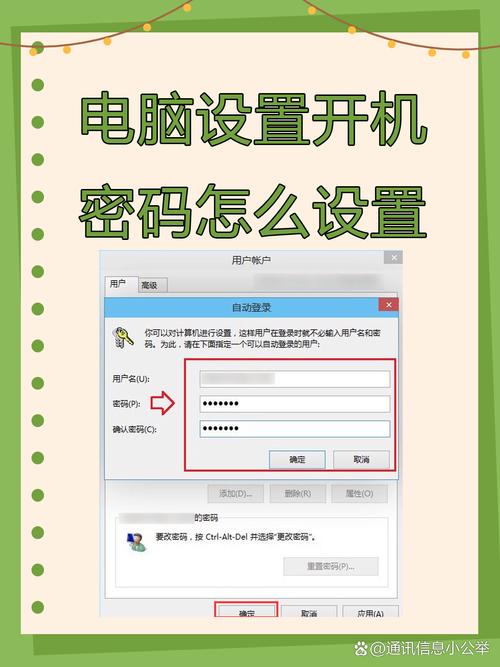
通过网页浏览器查看已保存的密码
现代浏览器如 Google Chrome、Microsoft Edge 或 Mozilla Firefox 都提供了强大的密码管理功能,以 Chrome 为例,在浏览器设置中搜索“密码”或进入“自动填充”->“密码”设置页,可以看到所有已保存账号和密码的列表,密码默认被隐藏,点击眼睛图标并验证当前操作系统的用户账户密码(或Windows Hello PIN/指纹)后,即可显示明文密码,此功能的设计充分体现了安全与便捷的平衡,确保了只有经过身份验证的设备使用者才能查看敏感信息。
macOS 系统下的钥匙串访问
苹果Mac电脑的用户可以通过“钥匙串访问”应用来管理所有密码,在“应用程序”->“实用工具”文件夹中找到并启动它,在左侧“钥匙串”列表中选择“登录”,类别选择“密码”,即可在右侧看到保存的各类条目,双击需要查看的项目,在属性窗口底部勾选“显示密码”复选框,系统会要求输入当前Mac的管理员账号密码进行授权,验证通过后密码便会显示,钥匙串是苹果生态中高度集成且加密强度很高的安全组件,妥善保管管理员密码至关重要。
重要安全提醒与个人观点
必须明确指出,任何查看已保存密码的操作都应基于合法合规的前提,即操作者是该设备的唯一或授权使用者,并且目的是为了解决自身遇到的实际访问问题,未经他人许可尝试获取其密码的行为不仅不道德,还可能触犯法律。
从技术安全角度而言,允许密码回显的功能本质上是一把双刃剑,它提供了便利,但也增加了密码在设备丢失或被非法访问时暴露的风险,我强烈建议所有用户为操作系统设置高强度且唯一的登录密码,并启用磁盘加密(如BitLocker或FileVault)和屏幕锁定时要求密码立即生效,对于非常重要的在线账户,应优先启用双因素认证(2FA),这样即使密码被窥探,账户依然能得到有效保护。
数字安全的核心在于意识和习惯,定期审计已保存的密码、清除不再需要的凭证、使用可靠密码管理器生成并存储复杂密码,才是应对密码管理难题的治本之策。









评论列表 (0)